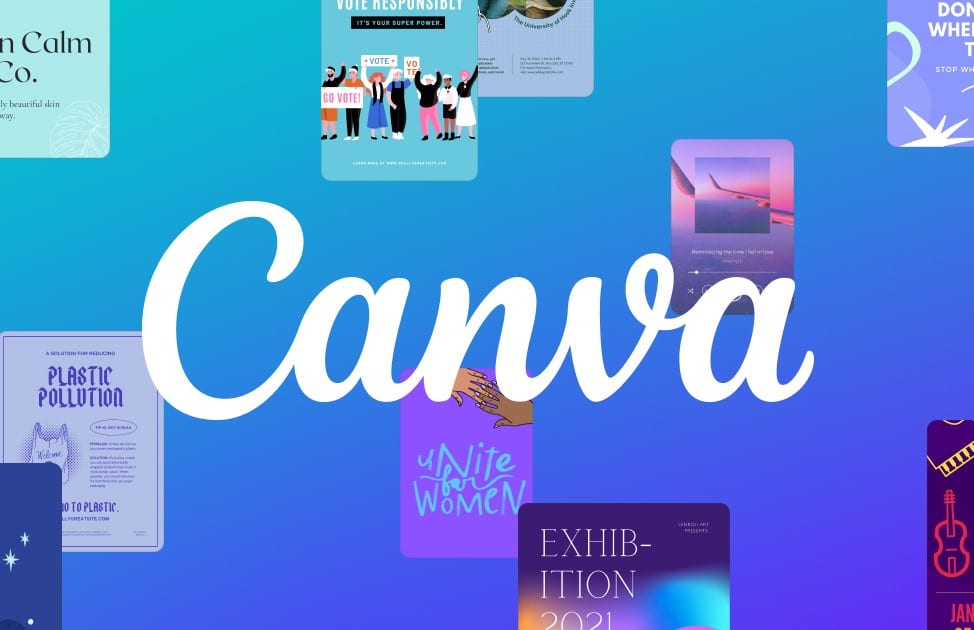2K
如果您使用 Canva,就应该知道如何在其中插入图片。在笔记本电脑和智能手机上都可以这样做。
如何在 Canva 上插入图片。
如果您使用 Canva,您迟早会想插入自己的图片。
- 要插入图片,首先要上传图片。在笔记本电脑上,您可以在 Canva 主页左侧找到 “项目 “部分。
- 在那里您会找到一个 “上传 “按钮,点击它。
- 在右上角,你会看到另一个 “上传 “按钮,点击后选择要上传的图片。
- 一旦你选择了图片,点击它并选择 “在设计中使用”,然后选择你想在哪个项目中使用它。
- 或者,打开一个项目,点击左侧的 “上传”,选择你想要的图片。
- 在智能手机的应用程序中,点击右上角的三个点,同样选择 “上传”。您将直接进入图片库。
- 上传后,打开相应的项目并点击 “+”。在这里,您可以选择并插入所需的图片。
∮